NetBook安装Windows 7优化大作战
2009-07-04杨丽红
杨丽红
自从Windows 7 Beta出现之后,已经吸引了不少NetBook使用者的视线,主要因为WindOWS 7作为Vista的后继系统,系统的利用效率提升明显,因此在效能表现并不出众的NetBook上亦能做到顺畅运行,令不少用户啧啧称奇。这一次我们就通过6款较为流行的NetBook,实现从安装到优化,检验一下在NetBook上使用WindOWS 7的实际效果。当然,这只是我们前期的一个预览,事实上微软已经宣布将会为NetBook产品推出专用版本的WindOWS 7了,不过和等待比起来,我们现在所做的,也许更加实际一些。
要想玩先安装——安装Windows 7的三种方法
装系统是大多数电脑用户最讨厌做的事情,因为原有的系统自己已经使用习惯,最主要的是上面已经安装了很多常用的软件,如果升级系统的话,重新安装一遍软件可是件费时费力的事情啊。不过,为了体验Windows 7,这一步麻烦是在所难免的了,如果不想丢掉原来好用的系统,大不了做一个双系统嘛。如果是普通的台式电脑或者笔记本电脑安装的话,将下载下来的安装文件刻盘,之后光驱安装也就直接搞定了,但是NetBook以低成本及轻巧为主,没有内置光驱,而大多数用户也没有另外添置使用频率并不高的外置光驱,所以对于安装Windows 7而言难免会令大家感到束手无策。有鉴于这种现状,我们特别总结了几种免光驱安装Windows 7的方法,相信一定是你正在寻找的吧?
01自制Windows 7安装U盘
首先通过PeToUSB程序,将U盘进行格式化,再安装DAEMON TooIs Lite虚拟光碟程序,把Windows 7的ISO装载入虚拟光驱。接下来,只要将Boot Sector数据和整张光碟的数据全部复制到至U盘上,即可通过该U盘实现开机安装WindOWS 7。整个制作过程不算复杂,但缺点是PeToUSB无法格式化容量在4GB以上的U盘,而容量在2GB或以下的U盘。
02U盘变身为虚拟光盘
除了刚才介绍的方法外,也可通过另一种方法将U盘变成Windows 7安装光盘。该方法是将U盘模拟成虚拟光驱,让系统误以为U盘是已放入WindOWS 7安装光盘的外置光驱,借此通过U盘安装WindOWS 7至NetBook上。该方法必须先通过ChiDGenius程序分析U盘,确认U盘所采用的芯片是否支持虚拟光驱功能之后,然后再下载相应的工具为U盘进行改造。
03系统直接升级WindOWS 7
觉得制作U盘开机安装盘过于麻烦的话,其实通过DAEMONTools Lite装载WindOWS 7 ISO镜像文件之后,直接从虚拟驱上运行“Setup.exe”,程序便会自动复制文件到硬盘内,并正常执行安装程序。如果将Windows 7安装在曾安装过Windows的磁盘分区上,旧有的WindOWS文件夹会自动重新命名为“WindOWS.old”,可在安装后删除该文件夹以节省空间。

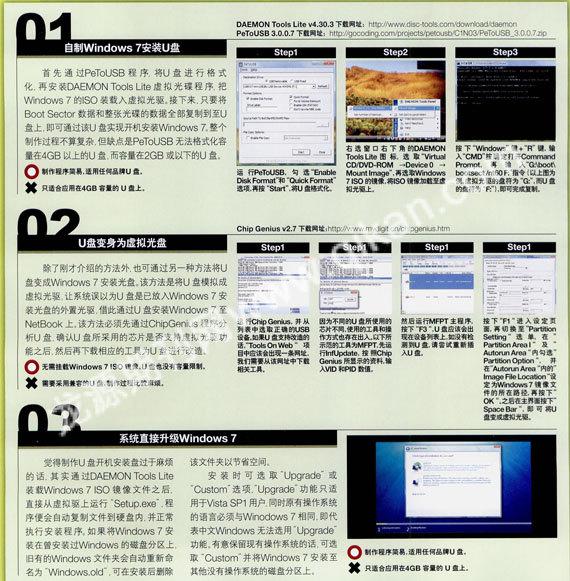



安装时可选取“Upgrade”或“Custom”选项,“Upqrade”功能只适用于Vista SP1用户,同时原有操作系统的语言必须与Winodows 7相同,即代表中文Windows无法选用“Upgrade”功能。有意保留现有操作系统的话,可选取“Custom”并将Windows 7安装至其他没有操作系统的磁盘分区上。
到底能用不能用?——6款NetBook实际运行情况
虽然各款NetBook的硬件规格大同小异,但是每款产品与Windows 7的兼容程度却各有不同。我们此次就找来6款人气较高的NetBook机种,一起来看一看安装了Windows 7之后,每款产品都有什么兼容性问题以及相关的解决方案。
华硕易PC 1000H
易PC 1000H在安装Windows 7后,部分硬件如网络、蓝牙均没有自动找到驱动程序,需要用户手动安装。因为所有网络功能未能正常使用,所以用户需要先利用另一部电脑,下载驱动程序。幸好是所有的Vista版驱动程序,均可以直接用于Windows 7上。在易PC 1000H有关的驱动程序网页,就可以下载到。最后一个“Unknown Device”其实是ACPI的电源程序,而这个程序也可在相同网页中下载到。但测试后,发现安装了ACPI驱动程序之后,反而出现不正常的情况,例如找不到音频硬件、显示驱动等等。
惠普MINI 1000
与同期推出的三星NC10相比,MINI1000的人气可能较低。不过在WindOWS7的支持方面,MINI 1000的兼容度就显得相当出色。安装好Windows 7后,几乎全部硬件可以正常运行,不需要特别安装驱动程序。唯一出现问题的是触控板部分,它本身设有的Scroll功能不能实现正常工作。这个问题,可以通过更新驱动程序去解决,只要到Svnaptics的网站下载Vista版本相关的驱动程序,安装之后便可解决问题。整体而言,惠普MINI 1000与Windows 7的兼容度最高。
惠普MINI 2133
惠普MINI 2133是惠普的第一代NetBook,虽然采用非Intel Atom平台,但在兼容性上问题不大,只是安装速度比正常慢一点。完成安装以后,只有两个驱动程序,包括硬盘防震和Hotkev未能找到。不过用户只需要利用Windows UDdate功能自动搜索,系统就会自动从网络上下载到最新的驱动程序,再自行安装即可完成步骤,过程相当快捷简单,对MINI 2133的用户来说相信是个不错的消息。
联想IdeaPad S9
联想IdeaPad S9/S10也是热卖机种之一,相信不少用户都想为之安装Windows 7。事实上在安装之后,就只有一个Unknown Device出现。不过这个装置并非硬件上的装置,而是配合键盘Fn键应用的程序。可是联想官方并没有为S9提供Vista的驱动程序,但其实只要“借花敬佛”,利用联想的IdeaPad Y410的Vista驱动程序进行强行安装,便可以将有关的问题决绝。
微星Wind U100
微星在NetBook业界虽然属于落后于一线大厂的品牌,但是由于其Wind系列的产品售价低廉,因此凭借性价比的优势,仍然成功吸引了不少用户购买。此机与WindOWS 7的兼容不错,安装之后就只有一项Network Controller未能运行。与HP的MINI 2133一样,用户只需利用Windows Update,就可以解决此问题。
三星NC-10
在安装WindOWS 7以后,三星NC10的大部分硬件都可以正常工作,其中只有以
太网及触控板部分需要修正。用户需要自行到Marvell及Synaptics网站去下载相关程序,两者就可正常使用了。另外,NC10的Fn键功能,也可以到Samsung的网站下载相关的软件。经过几步的修正,NC10的硬件就可以100%正常运转了。
运行速度够high否?——NetBook运行Windows 7效能纵览
前文跟大家探讨过几款现在流行NetBook中,在安装了Windows 7后所出现的问题及各种解决方法,以下则会验证每款产品在Windows 7下的效能表现。
总结
在WindOWS体验索引测试下可以看到目前主流的上网本产品所采用的Atom处理器,其表现介乎2.1~2.2分之间,而VIA以及旧有的A100只有约1.2分,有明显的进步。在实际应用感受中,虽然可以感觉到VIA或A100核心速度略慢,不过相比在Vista平台下,整体表现已较为流畅。至于针对Aero显示功能方面的分数,除了MINI 2133未能通过测试而只有1.0分之外,所有机种的得分都在2.2~2.3之间,实力相差无几。MINI 2133未能通过测试,估计是驱动程序的兼容性不佳所导致,不过在实际使用时却未有异样,Aero功能也可以正常运使用。反而这些产品在硬盘的效能一项上差距颇大,对系统的运行效率有着比较大的影响。
同场加映
为了能够进一步了解采用Atom处理器的NetBook和诸如UMPC之类的便携产品在Windows 7系统中的效能对比,我们在此次的测试对比中也特别加入了一款采用Intel A100核心的Kohjinsha(工人舍)SH6KP进行测试。在WjndOWS体验索引的测试上,A100在处理器得分上只有1.2,速度比惠普MINI 2133采用的VIA C7稍快。至于其它方面的效能表现则属正常。
官方下载已关闭
微软之前曾经在自己的官网上放出了WindOWS 7 Beta版的下载,不过目前该项下载已经被关闭,所以用户只能去网络上自行搜寻了。值得一提的是之前的官方下载地址http://www.microsoft.com/Windows/windows-7/beta-dowrlload.aspx目前仍可点击进入,而且在输入自己的Live ID和密码之后用户可以得到Windows 7 Beta版的使用序列号。
修改开机启动盘顺序
我们在前文中教给了大家一些自行制作U盘安装盘的办法不过如果你要完成安装的话还要记得在NetBook开机时按下“F2”或者“Del(不同的产品可能会有差异),进入到BIOS中修改Boot Prloritv或者Boot Sequence设定将第一个启动盘设置为你的U盘。如果在BIOS中无法准确显示出你的U盘名称,可以尝试将首选启动盘设置为USB Harddisk或是USBCD/DVD ROM。
9招用好Windows 7——Windows 7应用技巧及优化秘籍
在Windows 7新增的功能之中,不少是专为NetBook或笔记本电脑而设定,在使用时也有一些要特别注意的地方,以下将为大家稍作介绍。
01调整字体
在控制面板的“ADpearance andPersonalizalion-Fonts”项内,增设了CIearTyDeText Tuner程序,可通过这个程序检查分辨率是否已设定为屏幕的物理分辨率,并对字体的粗细度进行适整。如果觉得文字仍然偏小的话,也可进入至“ADpearanceand Personalizaiion-Display”项内,对字体的DPI值进行调整。
02不要去掉MP3的声音
微软此前已经公布Winaows 7内置的Windows Media Plaver存在编程错误,导致系统内所有MP3文件的前半部分音频可能会永远消失。目前微软已经推出了补丁修正相关问题,建设用家尽早下载安装。
03Aero Glass自动关闭
Winodows Vista中只有在进行游戏前或播放影碟的情况下,才会自动关闭Aero功能。现在选用Power Saver电源计划后,只要拔掉NelBook的电源接线,AeroGlass就会自动关闭,以降低GPU的功耗而且关闭时不会出现黑屏,值得表扬。
04关闭部分系统服务
微软此前已经公布Windows 7内置的Windows Media Plaver存在编程错误,导致系统内所有MP3文件的前半部分音频可能会永远消失。目前微软已经推出了补丁修正相关问题,建设用家尽早下载安装。
●IKE and AuthIP IPsec KevinaModules
●IPsec Policv Aaent
●KtmRm fOr DistributedTransaction CoordinatOr
●Offine Files
●Remote Reaistrv
●Secondary LOaOn
●SSDP Discovery
●Windows Defender
●Windows Error ReportinaService
05使用Gadgets功能
现有的UAC(UserAccountControl)分设为4个等级如果将等级设定成最低,即代表完全关闭UAC功能,Gadqets功能就会无法正常使用。目前尚不知道微软此举是故意如此设定还是编程错误导致的问题。
06修改网络设定
NetWork and I nlernet-NetWorkConnections分项内设有LAN和Wi-Fi上网项,从项目中单击鼠标右键然后选中“Properties”后可取消勾选“QoS Packet Scheduler”和lnternet Portocol Version 6(TCP/IPv6)选项,提升网络效能。
07关闭系统还原功能一些NefBook本身已内置了硬盘备份功能,如已习惯定期通过内置的硬盘备份功能的话大可从“System Prooerties-System Protection”内按下“Configure”按键,选取“Turn aff svstem protection”选项关闭系统还原功能。
08提升存储设备效能
Device Manager选项内,在硬盘装置上单击鼠标右键后选“Propertjes”,再切换至“Policices”选单,若勾选“Turnoff Windiws write-cache bufierflushing on the device”,可有助提升读写效能,但会增加丢失资料的几率。同样的,USB储存装置的“Policides”选单内也设有“Betcer pefformance”选项,不过启用后每次拔除USB装置前,要先在Safelv Remove Hardware内移除装置。
09新增电源选项
自定义电源计划选项中,选项变得更加多元化,新选项包括系统散热原则、自定屏幕闲置时亮度,电影播放表现、保留电量等级等,供用户自行设置更理想的电源计划。
